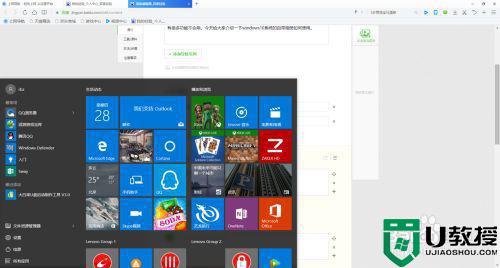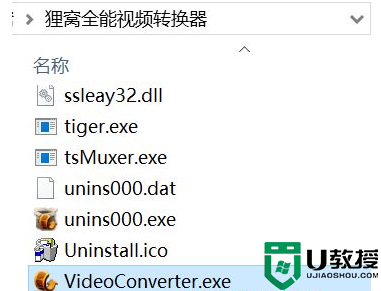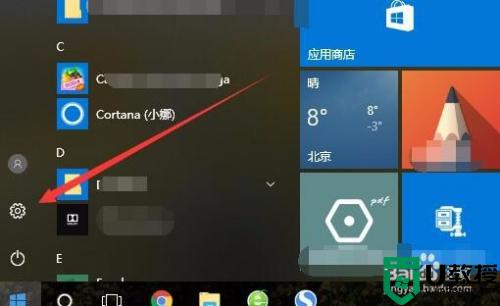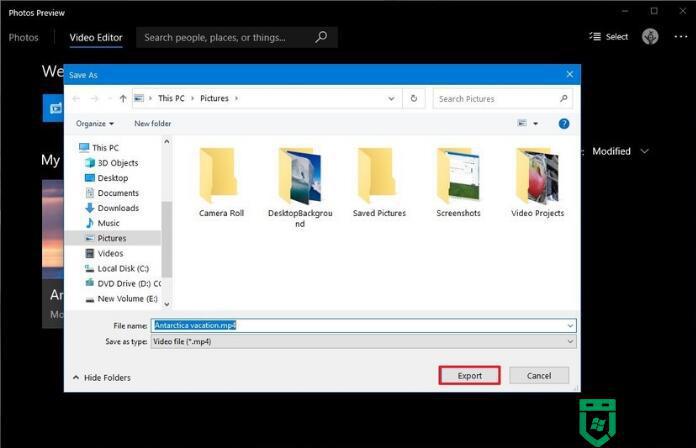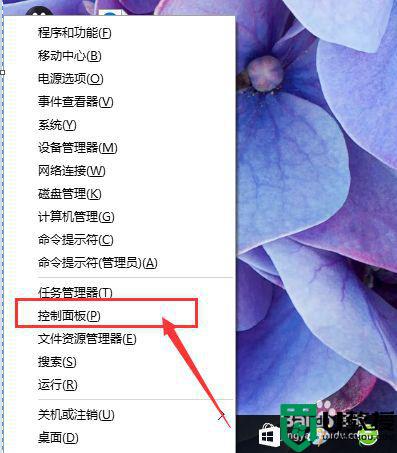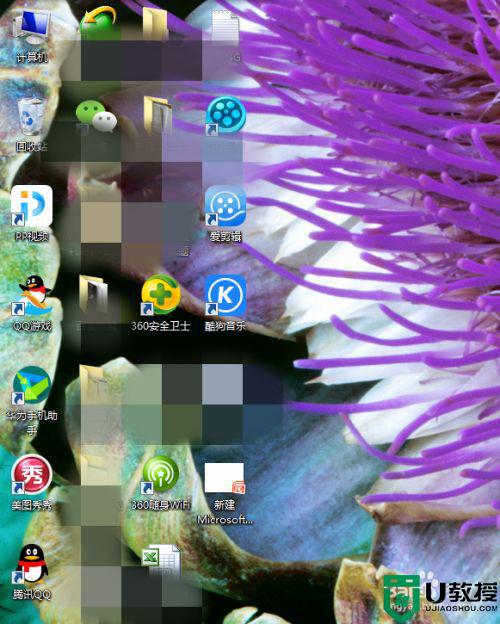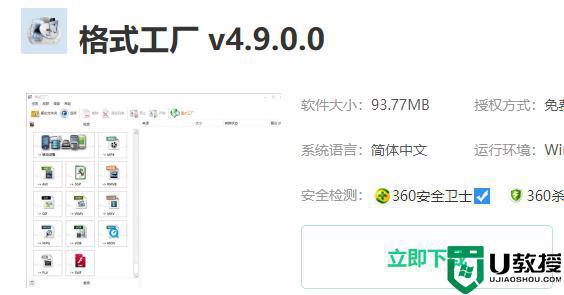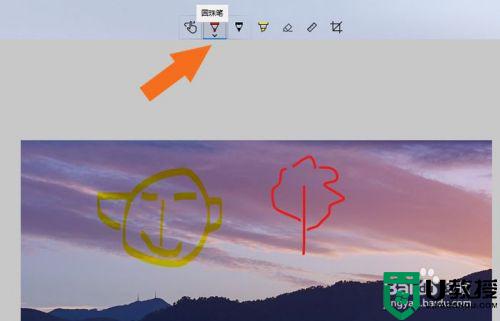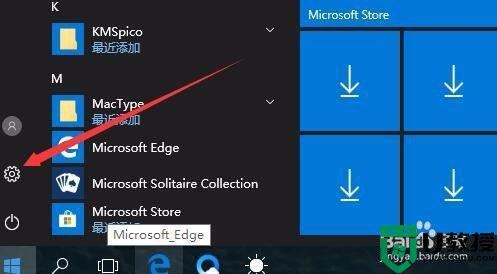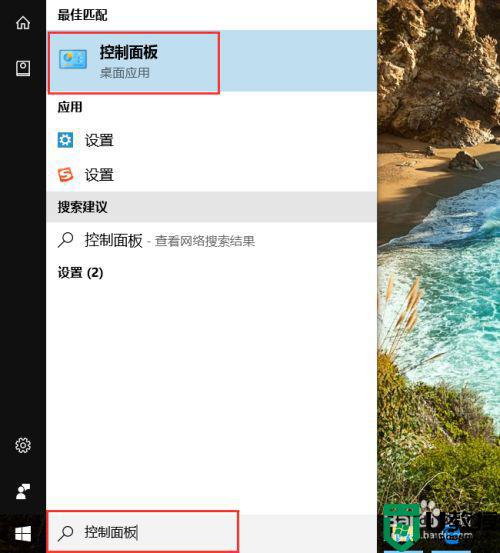windows10系统中使用photos如何改变图片大小
有时我们在电脑上保存的图片太大了或者是像素过大,这就很占用系统空间了,所以我们需要把图片的大小给改下,那么在windows10系统中使用photos如何改变图片大小呢,有的用户没接触过ps就不会改,下面小编给大家分享用ps更改图片大小的方法。
推荐系统:纯净版win10系统
解决方法:
方法一:
1、首先,我们在新建图片的时候可以输入图片大小,根据自己的需求调整。
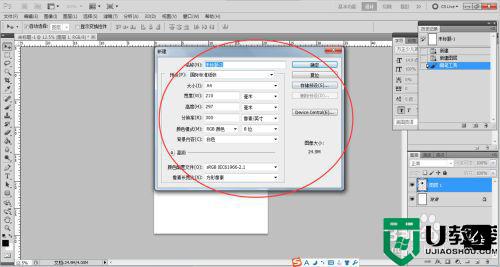
2、以这张图为例子,先加入一些例子。
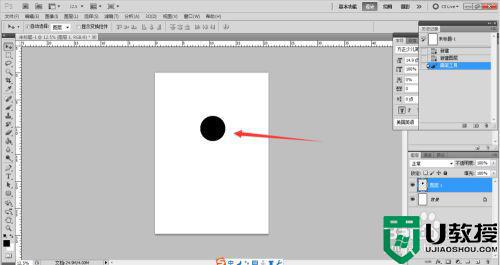
3、然后点击图像-画布大小,在输入框可以输入自己想要的大小,可以以尺寸为单位,也可以以像素为单位。
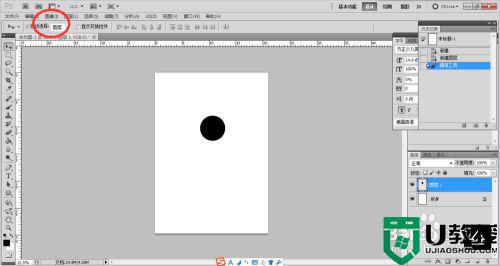
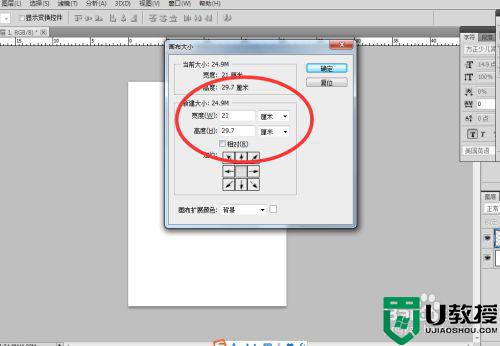
4、这里要注意的是,如果用这种方法,尺寸改变后,图片的比例会变化,那么就需要裁掉一部分画面,或者增加一部分画面,而这个选项就是控制画面的往哪里裁或者增加的小工具,中间的圆心就是画面的重心。多试几次就能理解。
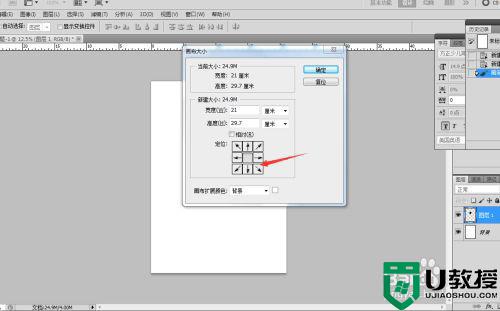
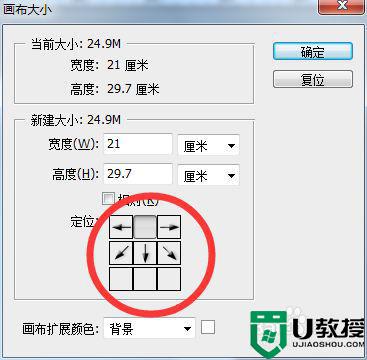
方法二:
1、另一种改变图片大小的方法,点击图像-图像大小里。这里也可以输入图片大小,你可按照你的意愿输入尺寸,但是如果想约束比例,就勾选约束比例。

2、如果不勾选约束比例,当输入的比例和原比例不一样的时候,最后输出的图片比例则会变化。

以上就是win10使用photos改变图片大小的方法,有不知道怎么使用ps该图片大小的,可以按上面的方法来进行更改。